Biar memori anda tidak penuh dengan temporary files ketika anda browsing, anda sebaiknya punya software CCleaner. Software ini gratisan jadi gak ada namanya trial trus harus bayar. Lebih bagus lagi kalo anda punya TuneUp Utilities 2009, software ini sama kayak CCleaner, cuman fiturnya banyak banget, ada theme editornya, ada shreddernya, registry cleanernya, dan banyak lagi fitur yang lumayan buat nge-boost performance juga appearance komputer kamu. Cuman ini gak gratis, tapi tenang aja gw punya keygen TuneUp Utilities 2009 ini. Try here.
Update : Sekarang sudah ada TuneUp Utilities 2008, anda bisa mendownload softwarenya disini dan saya punya keygen atau serial / crack numbernya disini.
Untuk serial TuneUp Utilities 2009, anda bisa download disini.
Mempercepat Kinerja Komputer
Rabu, 14 Oktober 2009 18.31
Filed Under: kinerja, mempercepat, TuneUp Utilities 2009 |0 komentarTweaking Windows Untuk Mempercepat Computer
Selasa, 13 Oktober 2009 18.32
Filed Under: kinerja, mempercepat, regedit |0 komentarPada kali ini ESC-creation akan membahas bagaimana mempercepat kinerja komputer yang kita miliki sehingga performance lebih baik dengan sedikit Tweaking dan Modifikasi pada setting Windows computer kita. Hal ini sangat membantu untuk mempercepat Kinerja computer kita yang mungkin anda rasa masih lamban seperti bila kita masih menggunakan PC setara pentium III atau Pentium 4.
Dengan menerapkan Modifikasi, optimiser, Tweaking seeting Registry pada Windows maka hal ini akan mengoptimalkan kerja dari Computer agar bekerja lebih cepat dari sebelumnya.
Berikut langkah Optimalisasi Windows untuk mempercepat kinerja Komputer :
A. Matikan beberapa fitur Start Up.
Hal ini akan mempercepat loading Windows pada waktu Booting atau pertama kali kita menghidupkan Komputer.
* Masuk menu RUN >>> Ketikan MSCONFIG >> OK >> Pilih menu Start Up >> Hilangkan semua cawang pada Start up kecuali Program Anti virus
* Klik Menu service >> Hilangkan cawang pada Automatic Updates
* Setelah itu >>> Aplly >>> Ok
Hal ini memerlukan Restart Windows, Setelah itu ada Message Windows dan pilih dont show this message again. Kemudian lanjutkan ke Optimasi pada Registry Windows di bawah ini.
B. Optimasi Pada Registry
Rubah Registry Windows pada bagian berikut ini.
* MASUK RUN >> Ketik REGEDIT >> >> OK
* MY COMPUTER >>> HKEY_CURRENT_USER >> CONTROL PANEL >> DESKTOP >>
* Cari MENU SHOW DELAY >> Doble Klik dan rubah value data menjadi 10
* Cari HUNG-UP TIME OUT >> Doble Klik rubah value dataya menjadi 5
* MY COMPUTER >> HKEY_LOCAL_MACHINE >> SYSTEM >> CONTROLSET001 >> CONTROL >> WAIT TO KILL SERVICE >> Rubah Valuenya menjadi 500
* MY COMPUTER >> HKEY_LOCAL_MACHINE >> SYSTEM >> CONTROL SET002 >> CONTROL >> WAIT TO KILL SERVICE >> Rubah Valuenya menjadi 500
* MY COMPUTER >> HKEY_LOCAL_MACHINE >> SYSTEM >> CURRENT CONTROL Set> COntrol >> SESION MANAGER >> MEMORY MANAGEMENT >> DISABLE PAGING EXCecutive >> Rubah Value data menjadi 1
C. Optimalkan Virtual Memory
* Masuk Control Panel >> System >> Advanced >> Performance Setting >>> Pilih Custom >> Cawang pada : “Use Drop Shadow For Icon labels on the dekstop” dan “Use Visual styles on windows and buttons” dan kemudian aplly.
* Pada menu advanced >>> Virtual memory >> Change >> Klik pada drive c:Windows >> Pilih Custom Size >> Rubah Value pada initial size dan maximum Size 2 kali lipat dari value sebelumnya misal 256 rubah ke 512 , 512 rubah 1000) atau anda bisa merubah sesuai keinginan anda asal lebih besar dari value sebelumnya, Kemudian klik Ok.
Tweaking dan Modifikasi diatas bertujuan untuk mengoptimalkan dan mempercepat proses kerja suatu program atau software. Dan untuk mencegah peringatan / warning Virtual memory too low pada saat menjalankan program yag berat seperti Adobe Photoshob, Corel Draw, Adobe Premiere, Pinacle dan program berat lain yang memerlukan Virtual memory yang besar. Dan juga hal ini untuk mendukung Memory Ram yang kecil sehingga masih bisa digunakan untuk menjalankan progam berat tersebut.
Setelah selesai Restart komputer anda maka Kinerja dan Performance Computer anda akan lebih cepat dari sebelumnya. Selamat Mencoba.
Bagaimana mempercepat kinerja PC.
Senin, 12 Oktober 2009 18.33
Filed Under: kinerja, komputer, mempercepat, software |0 komentar Ada kalanya ketika anda sedang melakukan suatu pekerjaan pada komputer dimana anda dituntut untuk dapat segera menyelesaikan pekerjaan tersebut tapi ternyata terasa lambat sekali proses yang dilakukan computer tersebut. Ini tentunya sangat menjengkelkan. Berikut ini adalah beberapa tips yang mudah-mudahan berguna untuk dapat mempercepat proses kerja dari computer yang anda gunakan. 1. Membersihkan program start up. Lakukan pembersihan program-program yang ikut dijalankan pada saat windows aktif. Anda dapat melakukannya melalui Start | Run, ketikkan msconfig. Akan tampil jendela System configuration Utility, kemudian pilih tab Startup, hilangkan tanda cek list untuk menon-aktifkan program tersebut. 2. Bersihkan file temporary. Banyak file-file pada saat anda melakukan browsing akan tersimpan sebagai file temporary, yang bila dibiarkan akan memenuhi ruang pada harddisk anda dan juga menambash andil kelambatan computer anda. Untuk membersihkannya dapat anda lakukan langkah berikut. Aktifkan windows explorer, pilih menu Document and setting | pilih usernya | pilih Local Settings | pilih Temporary Internet Files, sorot file temporary yang akan anda hapus, klik menu Edit kemudian Select All | klik menu File kemudian pilih pilih delete.
Ada kalanya ketika anda sedang melakukan suatu pekerjaan pada komputer dimana anda dituntut untuk dapat segera menyelesaikan pekerjaan tersebut tapi ternyata terasa lambat sekali proses yang dilakukan computer tersebut. Ini tentunya sangat menjengkelkan. Berikut ini adalah beberapa tips yang mudah-mudahan berguna untuk dapat mempercepat proses kerja dari computer yang anda gunakan. 1. Membersihkan program start up. Lakukan pembersihan program-program yang ikut dijalankan pada saat windows aktif. Anda dapat melakukannya melalui Start | Run, ketikkan msconfig. Akan tampil jendela System configuration Utility, kemudian pilih tab Startup, hilangkan tanda cek list untuk menon-aktifkan program tersebut. 2. Bersihkan file temporary. Banyak file-file pada saat anda melakukan browsing akan tersimpan sebagai file temporary, yang bila dibiarkan akan memenuhi ruang pada harddisk anda dan juga menambash andil kelambatan computer anda. Untuk membersihkannya dapat anda lakukan langkah berikut. Aktifkan windows explorer, pilih menu Document and setting | pilih usernya | pilih Local Settings | pilih Temporary Internet Files, sorot file temporary yang akan anda hapus, klik menu Edit kemudian Select All | klik menu File kemudian pilih pilih delete.  3. Hilangkan semua opsi dari performa computer anda. Dapat dilakukan dengan klik kanan pada My computer,pilih properties, pilih tab advanced, klik tombol Settings, pada jendela Performance Options, Pilih Adjust for best performanced, kemudian klik tombol OK. 4. Menggunakan Software tambahan. Ada beberapa software yang dapat anda gunakan untuk mempercepat proses pada komputer anda. Salah satu diantaranya adalah SpeederXP. Penggunaan Software SpeederXP akan mempercepat pc anda hingga beberapa kali lipat. Dapat digunakan untuk anda yang memiliki PC lawas, maupun para gamers yang menuntut kecepatan proses data yang tinggi. Penggunaannya pun sangat mudah, anda cukup menggeser panel ke bagian kanan atau Fast. Setelah tombol Apply anda pilih, anda akanmerasakan perbedaan performa dari pc anda.
3. Hilangkan semua opsi dari performa computer anda. Dapat dilakukan dengan klik kanan pada My computer,pilih properties, pilih tab advanced, klik tombol Settings, pada jendela Performance Options, Pilih Adjust for best performanced, kemudian klik tombol OK. 4. Menggunakan Software tambahan. Ada beberapa software yang dapat anda gunakan untuk mempercepat proses pada komputer anda. Salah satu diantaranya adalah SpeederXP. Penggunaan Software SpeederXP akan mempercepat pc anda hingga beberapa kali lipat. Dapat digunakan untuk anda yang memiliki PC lawas, maupun para gamers yang menuntut kecepatan proses data yang tinggi. Penggunaannya pun sangat mudah, anda cukup menggeser panel ke bagian kanan atau Fast. Setelah tombol Apply anda pilih, anda akanmerasakan perbedaan performa dari pc anda.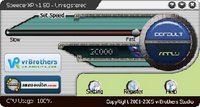 SpeederXP dapat anda unduh di alamat http://www.speederxp.com. Mudah-mudahan tips ini dapat membantu memudahkan dan mempercepat tugas anda. Selamat mencoba.
SpeederXP dapat anda unduh di alamat http://www.speederxp.com. Mudah-mudahan tips ini dapat membantu memudahkan dan mempercepat tugas anda. Selamat mencoba.
Trik Mempercepat Windows XP
Selasa, 06 Oktober 2009 18.47
Filed Under: kinerja, komputer, mempercepat, windows, xp |0 komentarResiko ditanggung penumpang. untuk percobaan mending pake komputer temen ( cara ilegal dan nggak sopan )
1. Mengosongkan prefetch cache dari waktu ke waktu (biasanya di C:/WINDOWS/Prefetch),kalian delete aja file yang ada di dalam folder tersebut tapi JANGAN DELETE foldernya ya!!!!
2. Defragmentasi file-file boot. Masukkan perintah di Start>RUN: Defrag c: -b
3. Mengurangi autostart di latar belakang. Ketik "msconfig.exe" dalam menu RUN
4. Mengakhiri program lebih cepat sebelum shut down. Start>RUN>regedit = HKEY_LOCAL_MACHINE | SYSTEM | ControlSet001 | Control. Dalam jendela kanan editor tampak entry "WaitToKillServiceTime-Out". Turunkan nilainya menjadi "100"(milidetik).
5. Membersihkan tampilan dari pernak-pernik. Buka "Start | Settings | Control Panel". Jika Anda memilih “Category View”,"Performance and Maintenance","Adjust Visual effects". Pada tab "Visual Effects" pilih option "Adjust for best performance". Dengan demikian Windows menonaktifkan semua pernak-pernik grafis. Bila Anda masih menginginkan suatu efek tertentu, aktifkan fungsi "Custom" dan tandai fungsi yang ada di dalam daftar di bawah.
6. Singkirkan selalu DLL dari RAM. Start>RUN>regedit ="HKEY_LOCAL_MACHINE | SOFTWARE | Microsoft | Windows | currentVersion |Explorer". Di sini klik kanan pada sebuah bidang kosong dalam jendela, lalu pilih "New | DWORD Value”. Berikan nama "Always UnloadDll" pada entry tersebut. Klik ganda dan masukkan "1" di “Value Data”.
7. Mencegah update Internet otomatis."Control Panel",klik "System", pilih tab Automatic Updates" dan aktifkan "Turn off automatic updating. I want to update my computer manually".
8. Menyingkirkan fungsi ZIP Windows XP. Start>RUN = Regsvr32 /u zipfldr.dll (nonaktifkan). Aktifkan lagi Start>RUN = Regsvr32 zipfldr.dll
Dan akhirnya semoga tips ini dapat bermanfaat buat kalian semua.
download software full disini
